Table Of Contents
How to add domain to Cpanel
हेलो दोस्तों इस आर्टिकल में हम सीखेंगे की (How to add domain to Cpanel) अपने Domain को अपनी Hosting Cpanel से कैसे जोड़े | हमे यह सिखने की जरुरत इस लिए है क्योकि हम अक्सर हम डोमेन और होस्टिंग (Domain & Hosting) दोनों अलग अलग खरीदते है और ऐसा करना भी चाहिए और ऐसा करने के भी कई कारण है जो हम आगे आपके साथ साझा करेंगे | लेकिन सबसे पहले हम आपको वो सिखाते है जिसे सिखने आप इस आर्टिकल पर आये हो |
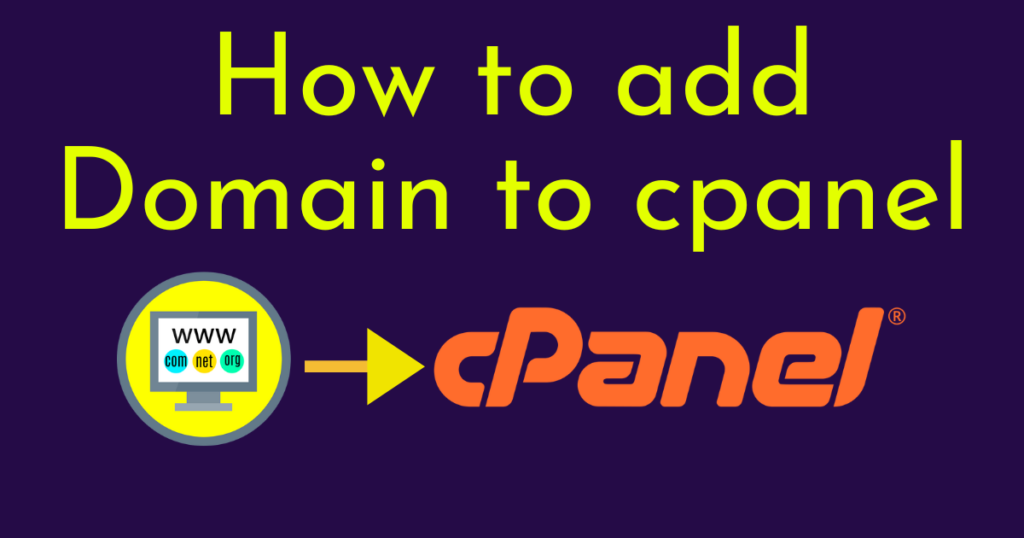
अपने Domain को Cpanel से कैसे जोड़े?
अपने Domain को अपने Cpanel से जोड़ना बहुत आसान है आइये Step by Step देखते है कैसे
- सबसे पहले आपको अपने cPanel में लॉगिन करना है | इसके लिए आप Direct cPanel Login Address पर जाए या पहले जहा से आपने होस्टिंग खरीदी है वह भी जाकर अपने cPanel में लॉगिन कर सकते है
- इसके बाद आपको Domain में जाना है
- इसके बाद आपको Create A New Domain पर Click करना है
- इसके बाद आपको अपना Domain नाम डालना जो आप Add करना चाहते हो लेकिन इसके साथ आपको www, http://, https:// इत्यादि नहीं लगाना है
- यह आपके इस domain को एक subdomain की तरह primary domain के साथ जोड़ देता है इसके साथ ही आप Domain के Document Root की file Location भी choose कर सकते हो, इसके लिए आपको Share document root वाले option पर uncheck करना होगा इसके बाद आप अपने domain फाइल की लोकेशन को edit करके choose कर सकते हो लेकिन मैन आपको Document root में कुछ भी बदलाव न करने की सलाह देता हु
- इसके बाद आपको Submit करना है और आपको successful का massage दिखाई देगा
- इससे आपका domain आपके cpanel में add हो गया है लेकिन अभी और भी काम बाकी है
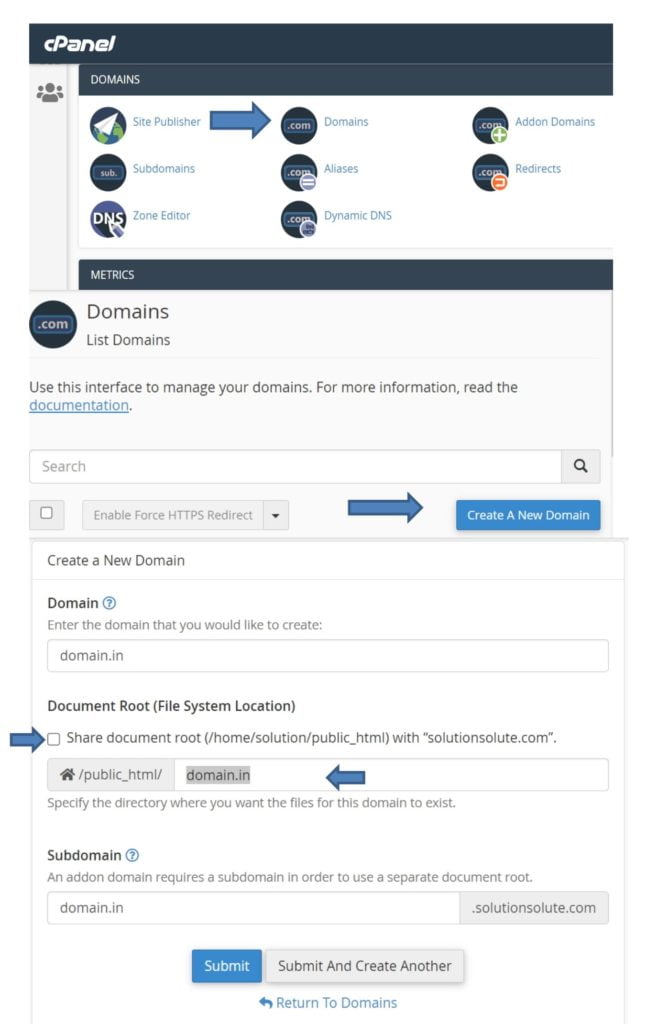
Domain का nameserver कैसे बदले?
दोस्तों आपका domain cpanel में add हो चूका है लेकिन अभी काम नहीं करेगा इसके लिए अभी हमे इसका Nameserver details भी add करनी होगी और ये हमे domain settings में जाकर करनी होगी इसके लिए हमे अपने domain अकाउंट में जाना होगा जहा से हमने domain को रजिस्टर किया है ये अलग अलग वेबसाइट पर अलग अलग तरह से होता है इसलिए हम इसे आपको कुछ बहुप्रचलित वेबसाइट के उद्धरण से आपको बताएँगे आप निचे दिए जा रहे पॉइंट्स को ध्यान सेअगर आपने
godaddy में nameservers change कैसे करे?
अगर आपने अपना डोमेन godaddy से लिया है तो इस तरह से आप अपना Nameserver details चेंज कर सकते हो
- सबसे पहले आपको My Domain में जाना है
- उसके बाद Domain Settings में जाना है
- उसके बाद आपको DNS Management में जाना है
- इसके बाद आप थोड़ा निचे आओगे तो आपको दिखेगा Nameservers
- इसके बाद आपको Change पर क्लिक करना है
- इसके बाद आपको Enter my own nameservers (advanced) पर click करना है
- इसके बाद अपने Nameservers डिटेल्स डालनी है और Save button को दबाना है
- इसके बाद Nameserver अपडेट हो जायेगा और आपको इसे verify करना होगा
- इसके लिए आपको (Yes, I consent to update Nameservers for the selected domain) checkbox पर चेक करना है और continue पर click करना है
crazy domains में nameservers change कैसे करे?
अगर आपने अपना डोमेन crazy domains से लिया है तो इस तरह से आप अपना Nameserver details चेंज कर सकते हो
- सबसे पहले आपको crazy domains के account में login करना है
- इसके बाद आपको My Account में Domains में जाना है
- इसके बाद आपको अपने domain name पर क्लिक करना है
- इसके बाद आप निचे आएंगे आपको Name Server का option दिखाई देगा
- आप इसमें Modify option पर क्लिक करके Name Server details update कर सकते है
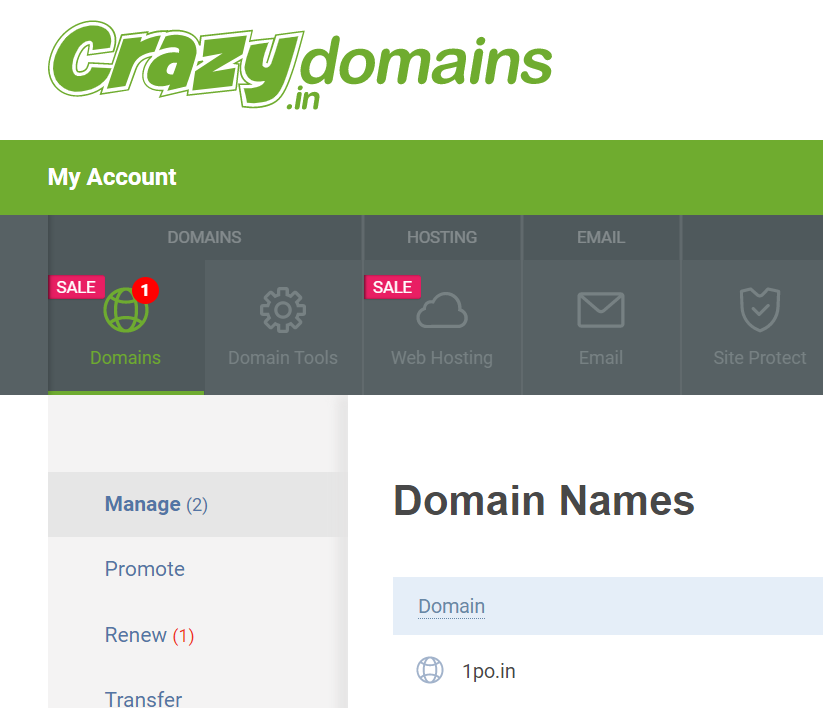
Big Rock में nameservers change कैसे करे?
अगर आपने अपना डोमेन Big Rock से लिया है तो इस तरह से आप अपना Nameserver details चेंज कर सकते हो
- सबसे पहले आपको big rock account में login करना है
- इसके बाद आपको Manage Order > List/Search Orders में जाना है और अपने Domain पर click करना है
- Name Server पर click करना है
- इसके बाद जो popup open होगा उसमे आपको nameserver details अपडेट करना है
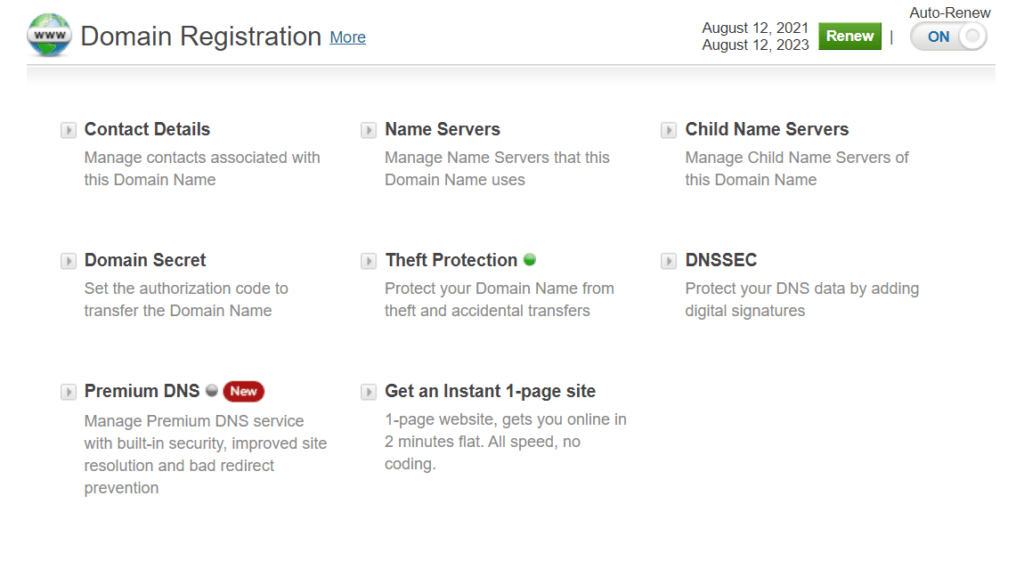
अलग-अलग जगहों से Domain और Hosting ख़रीदने के फ़ायदे?
दोस्तों Domain और Hosting अलग अलग जगह से ही ख़रीदे क्योकि इसके कुछ फायदे हो जो मै आपको निचे बता रहा हु
- अगर आपने Domain और Hosting अलग अलग जगह से ख़रीदा है तो आप आसानी से जरुरत पड़ने पर अपनी वेबसाइट एक जगह से दूसरी जगह पर आसानी से ले जा सकते हो
- आपको जो चीजे जहा से अच्छा लगे या सस्ता मिले या जिसकी सर्विस अच्छी हो आप खरीद सकते हो
- अगर कोई आपकी वेबसाइट hack करना चाहता हो तो दोनों चीजे hack करना मुश्किल है
- आप जब चाहे अपनी hosting change कर सकते है
इसके बाद कुछ समय में आपका domain hosting से जुड़ जायेगा इसमें 30 minutes से लेकर 48 hours तक लग सकते है
